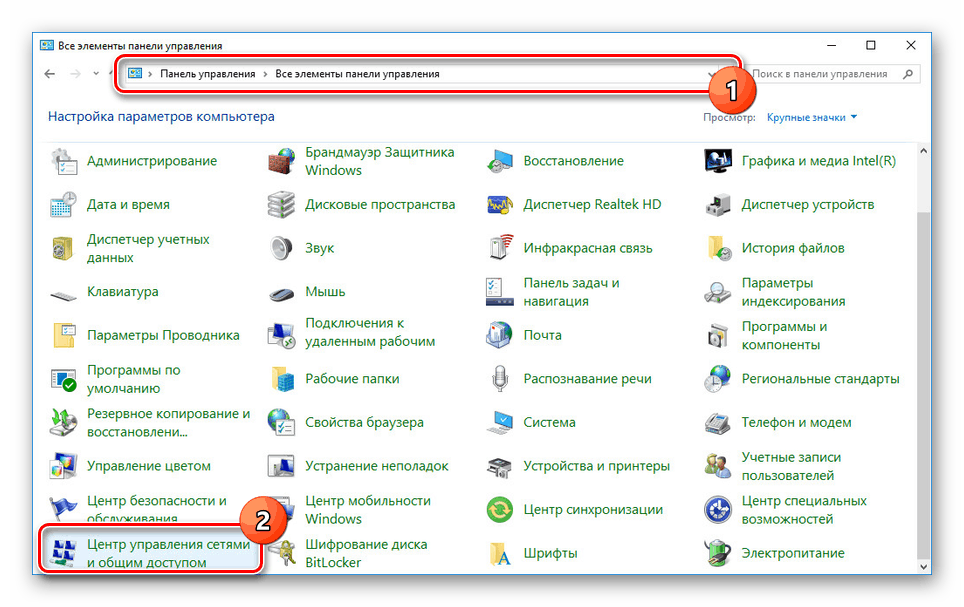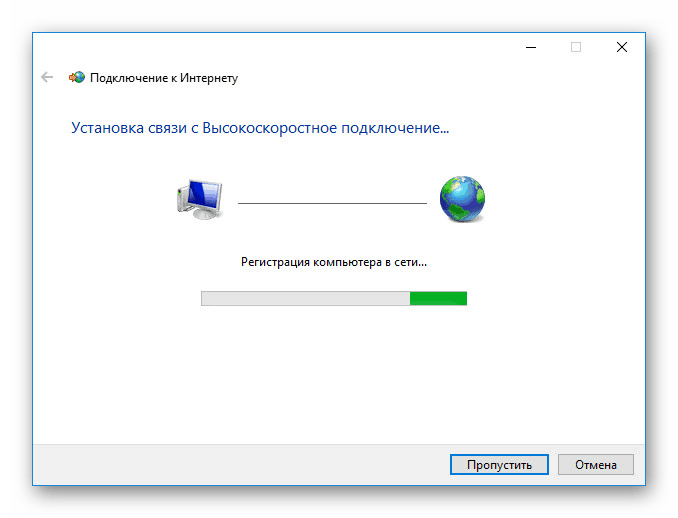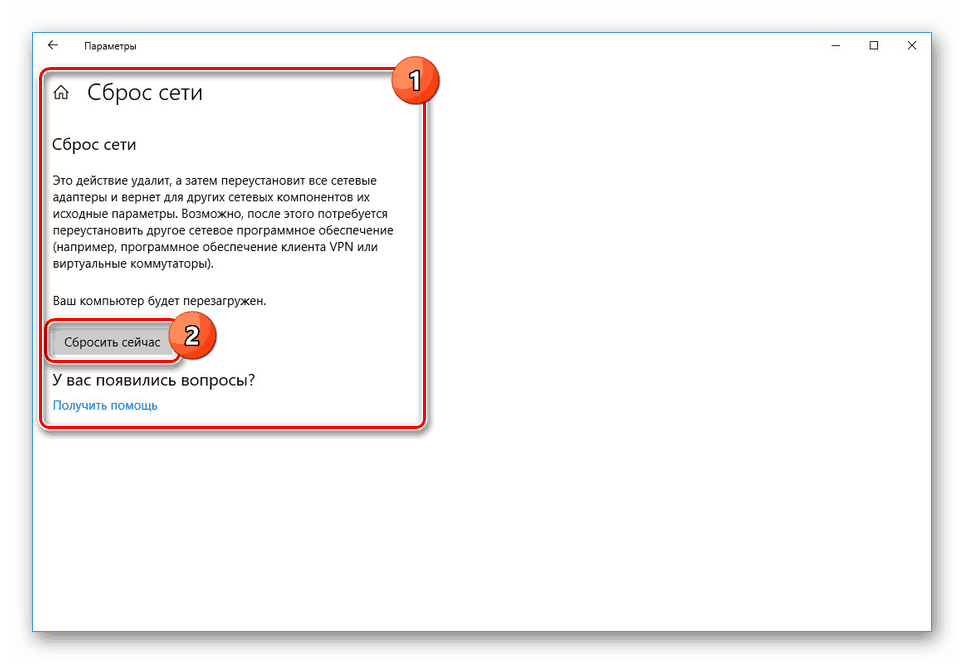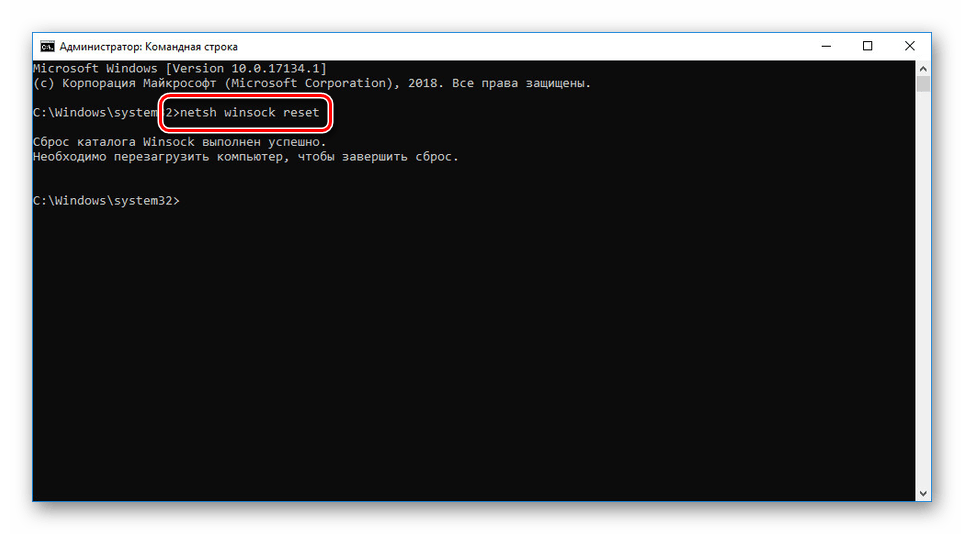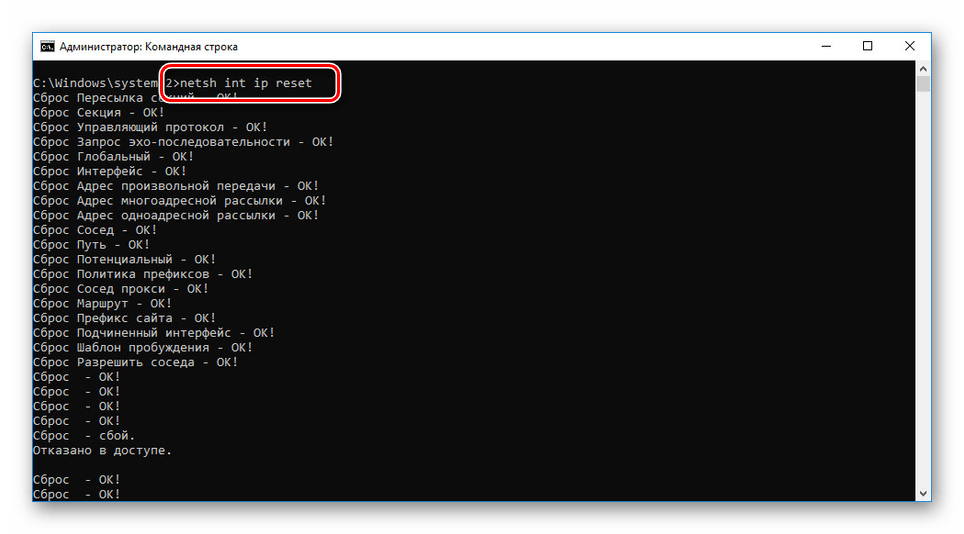Odpravljanje napake povezave s kodo 651 v sistemu Windows 10
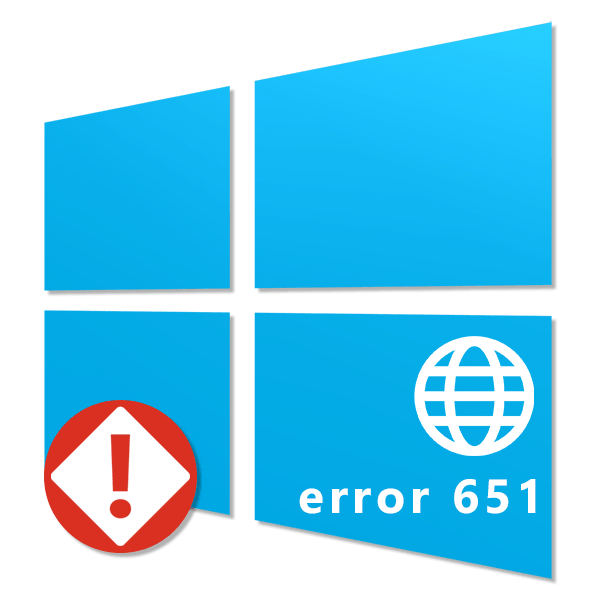
Internet je pomemben del računalnika z nameščenim sistemom Windows 10, ki omogoča pravočasne posodobitve in še več. Vendar se včasih pri povezovanju z omrežjem lahko pojavi napaka s kodo 651, za katero boste morali izvesti več dejanj, da jo popravite. V današnjem članku bomo podrobno razpravljali o tem, kako rešiti ta problem.
Vsebina
Odpravljanje težav s kodo napake 651 v sistemu Windows 10
Upoštevana napaka je značilna ne le za prvih deset, temveč se lahko pojavijo tudi v operacijskih sistemih Windows 7 in 8. Zaradi tega so v vseh primerih metode njegove izločitve skoraj identične.
1. način: Preverite opremo
Največji vzrok spontanega pojavljanja zadevne težave je kakršna koli napaka v delovanju opreme na strani ponudnika. Če jih želite popraviti, lahko samo tehnični strokovnjaki ponudnika interneta. Če je mogoče, se pred proučevanjem nadaljnjih priporočil obrnite na službo za podporo ponudnika in poskusite izvedeti o težavah. To bo prihranilo čas in preprečilo druge težave.
Ne bo odvečno ponovno zagnati operacijski sistem in uporabljeni usmerjevalnik. Prav tako je treba prekiniti in ponovno povezati omrežni kabel iz modema v računalnik.

Včasih lahko pride do napake 651, ker internetno povezavo blokira protivirusni program ali požarni zid Windows. Z ustreznim znanjem preverite nastavitve ali preprosto onemogočite protivirusni program. To še posebej velja, ko se po namestitvi novega programa pojavi težava.
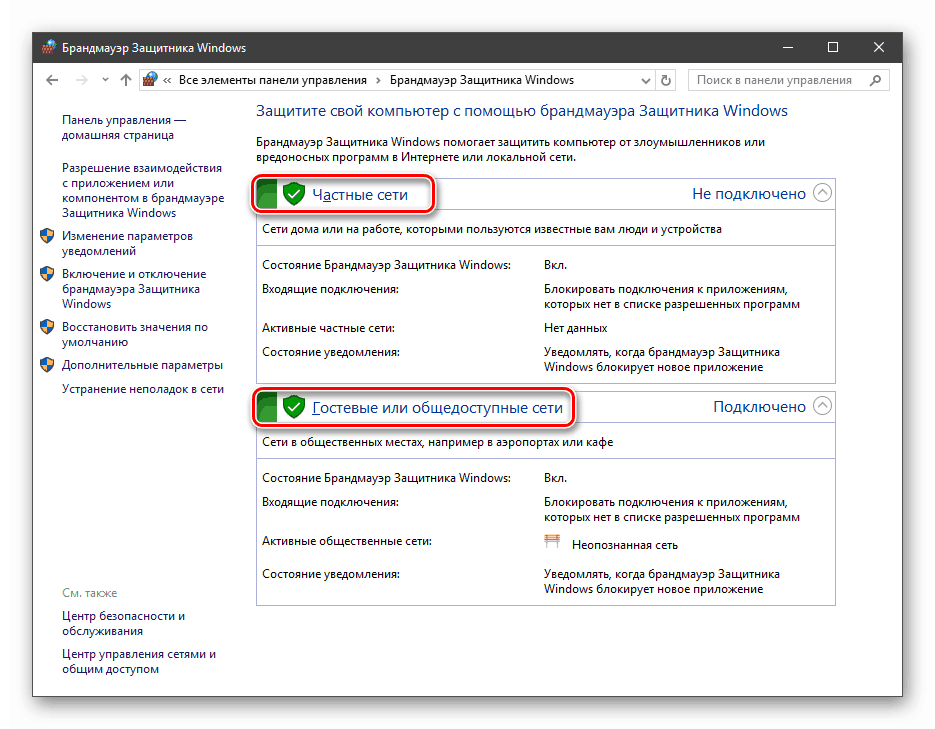
Glejte tudi:
Konfiguriranje požarnega zidu v sistemu Windows 10
Onemogoči protivirusni program
Vsako od teh ukrepov je treba najprej sprejeti za omejitev vzrokov na več možnosti.
2. način: spremenite lastnosti povezave
V nekaterih primerih, predvsem pri uporabi povezave PPPoE, lahko pride do napake 651 zaradi aktiviranih komponent v lastnostih omrežja. Če želite odpraviti težavo, se morate obrniti na nastavitve omrežne povezave, ki so povzročile zadevno napako.
- V opravilni vrstici z desno miškino tipko kliknite ikono Windows in izberite »Omrežne povezave« .
- V polju »Spremeni omrežne nastavitve« poiščite in uporabite element »Konfiguriraj nastavitve adapterja« .
- Na seznamu izberite povezavo, ki jo uporabljate, in prikažite napako 651, tako da kliknete RMB. V meniju, ki se pojavi, pojdite na "Lastnosti" .
- Preklopite na zavihek Omrežje in na seznamu Komponente počistite polje poleg različice IP različice 6 (TCP / IPv6) . Takoj po tem lahko kliknete gumb »V redu«, da uveljavite spremembe.
![V operacijskem sistemu Windows 10 onemogočite različico IP 6]()
Zdaj lahko preverite povezavo. To lahko storite v istem meniju, tako da izberete element "Connect / disconnect" .
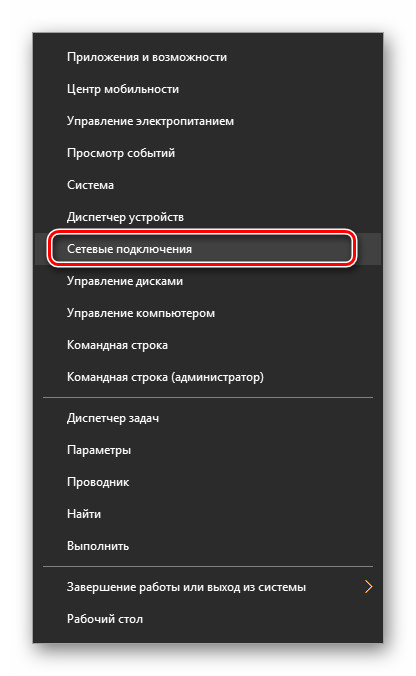
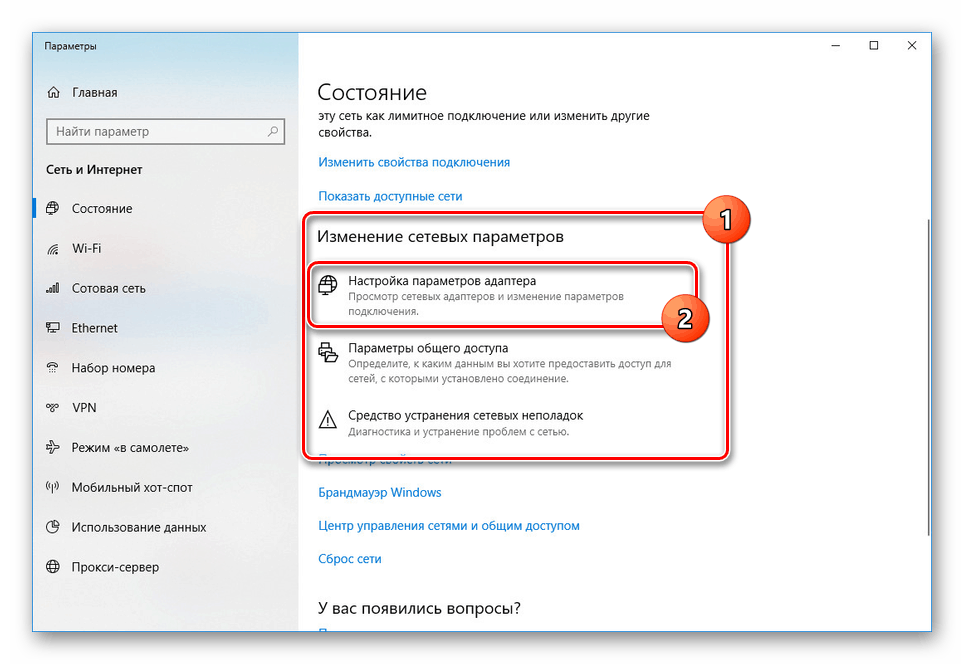
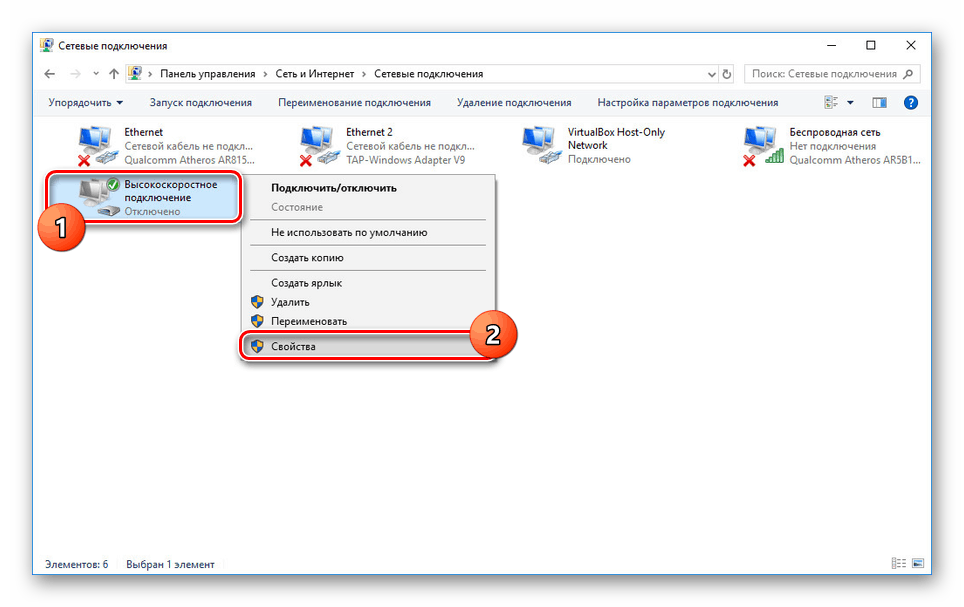
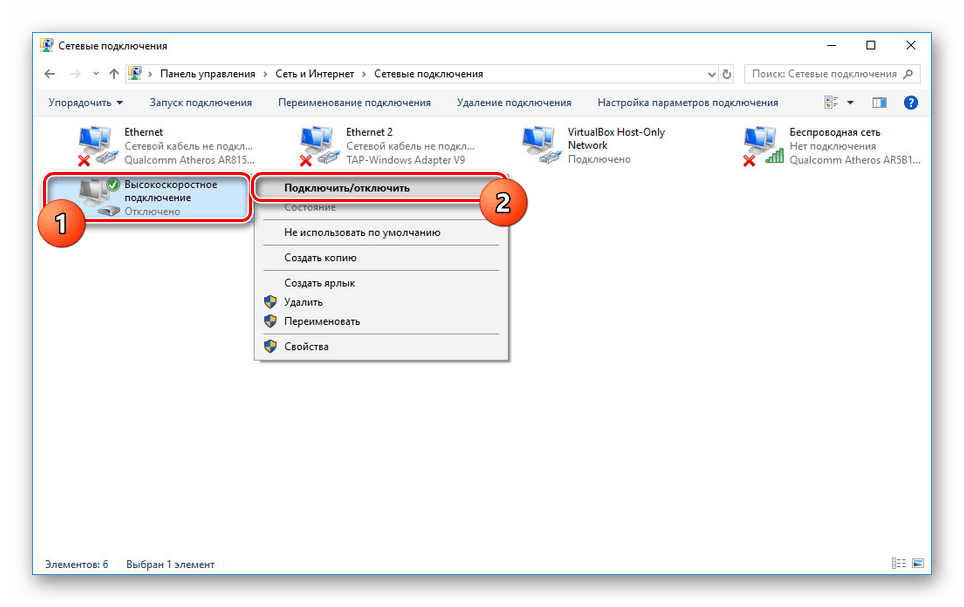
Če je problem prav to, bo vzpostavljena internetna povezava. V nasprotnem primeru nadaljujte z naslednjo možnostjo.
3. način: Ustvarite novo povezavo
Napaka 651 je lahko tudi posledica nepravilne konfiguracije internetne povezave. To lahko odpravite tako, da izbrišete in znova ustvarite omrežje.
Vnaprej morate poznati podatke o povezavi, ki jih posreduje ponudnik, sicer ne boste mogli ustvariti omrežja.
- V meniju Start pojdite na razdelek Omrežne povezave na enak način kot v prejšnji metodi. Po tem morate izbrati razdelek »Konfiguriranje nastavitev adapterja«
- Iz razpoložljivih možnosti izberite želeno možnost, z desno tipko miške kliknite in uporabite element »Izbriši« . To bo treba potrditi s posebnim oknom.
- Zdaj morate odpreti klasično "Nadzorno ploščo" s katero koli priročno metodo in izbrati "Središče za omrežje in skupno rabo" .
![Prehod v center za upravljanje omrežja v sistemu Windows 10]()
Glejte tudi: Kako odpreti "Nadzorno ploščo" v sistemu Windows 10
- V polju »Spremeni omrežne nastavitve« kliknite povezavo »Ustvari« .
- Nadaljnje dejavnosti so neposredno odvisne od posebnosti vaše povezave. Postopek ustvarjanja omrežja je bil podrobno opisan v ločenem članku na spletnem mestu.
![Postopek povezovanja z internetom v sistemu Windows 10]()
Več podrobnosti: Kako povezati računalnik z internetom
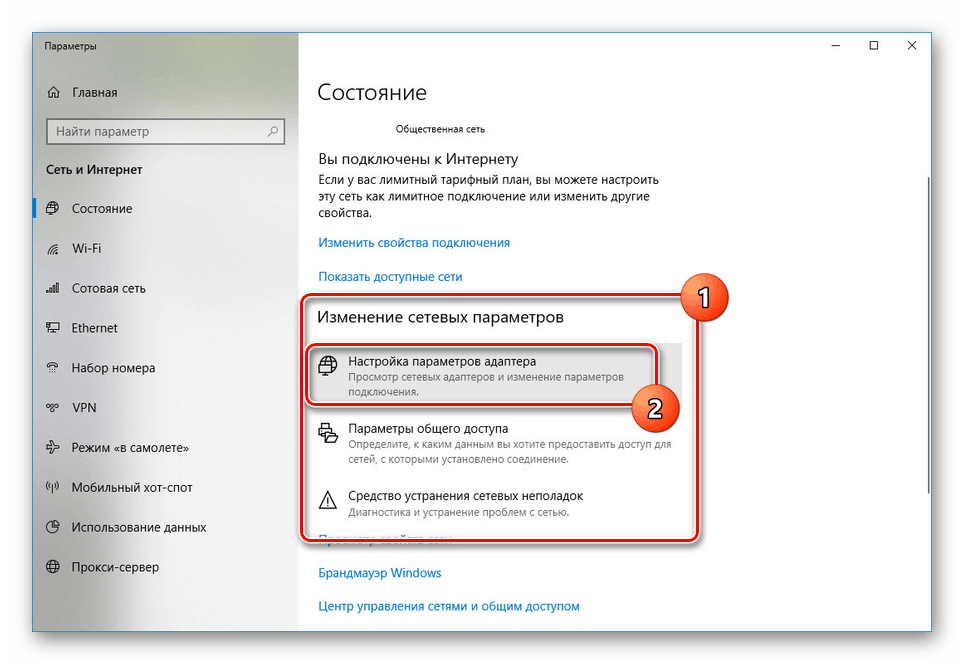
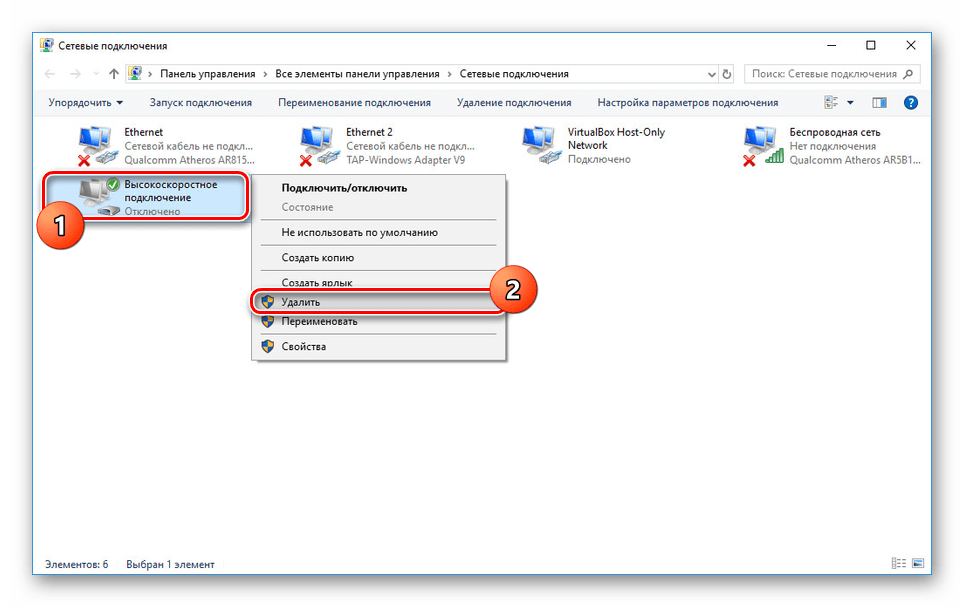
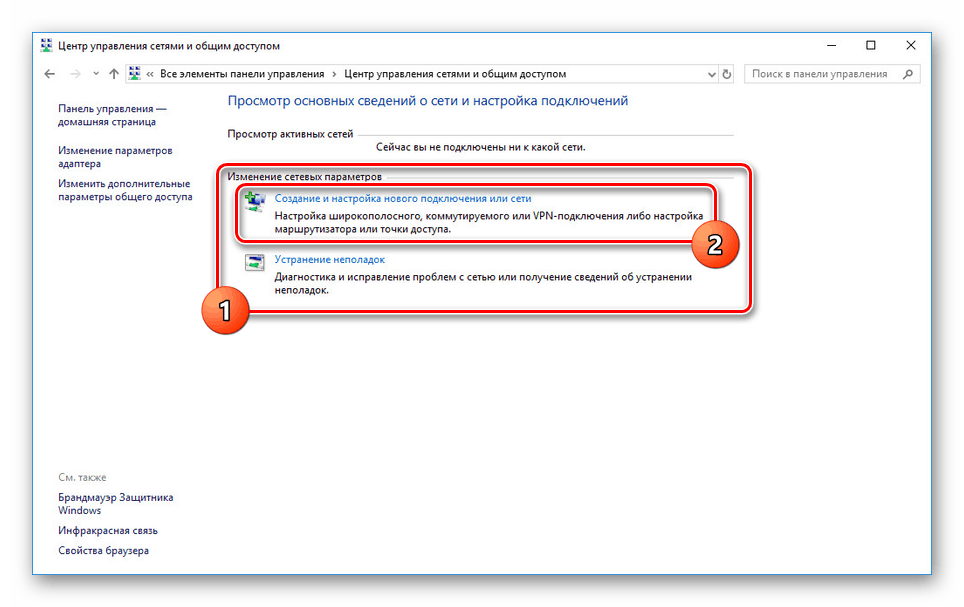
Kakorkoli že, če bo uspešen, bo internetna povezava vzpostavljena samodejno.
Če postopek povezave ni uspel, je težava verjetno na strani ponudnika ali opreme.
4. način: Spremenite parametre usmerjevalnika
Ta metoda je pomembna samo, če uporabljate usmerjevalnik, ki zagotavlja lastne nastavitve prek nadzorne plošče, ki je dostopna iz brskalnika. Najprej ga odprite z uporabo IP-naslova, ki je naveden v pogodbi ali na napravi v posebni enoti. Potrebovali boste tudi uporabniško ime in geslo.
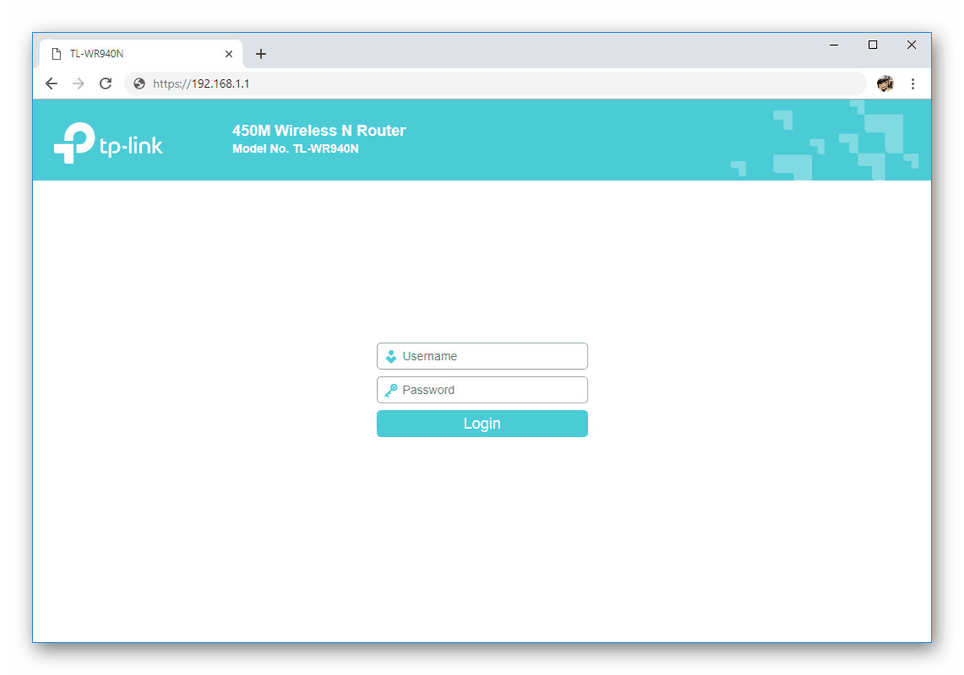
Glejte tudi: Ne morem vnesti nastavitev usmerjevalnika
Odvisno od modela usmerjevalnika se lahko nadaljnja dejanja razlikujejo. Najlažji način nastavitve pravilnih nastavitev za eno od navodil je v posebnem razdelku na spletnem mestu. Če ni potrebne možnosti, vam lahko pomaga material istega proizvajalca. V večini primerov je nadzorna plošča enaka.

Glejte tudi: Navodila za namestitev usmerjevalnika
Samo z ustreznimi parametri vam bo oprema omogočila povezavo z internetom brez napak.
5. način: Ponastavite omrežne nastavitve
Kot dodatno možnost lahko ponastavite omrežne nastavitve, kar včasih pomeni veliko več koristi kot drugi načini iz tega člena. To lahko storite s pomočjo sistemskih nastavitev ali prek ukazne vrstice .
»Nastavitve sistema Windows«
- Z desno tipko miške kliknite ikono Windows v opravilni vrstici in izberite »Omrežne povezave«.
- Pomaknite se po odprti strani z iskanjem in klikom na povezavo »Ponastavi omrežje« .
- Ponastavitev potrdite s klikom na gumb "Ponastavi zdaj" . Po tem se bo računalnik samodejno ponovno zagnal.
![Potrdite ponastavitev omrežja v operacijskem sistemu Windows 10]()
Po zagonu sistema po potrebi namestite omrežne gonilnike in ustvarite novo omrežje.
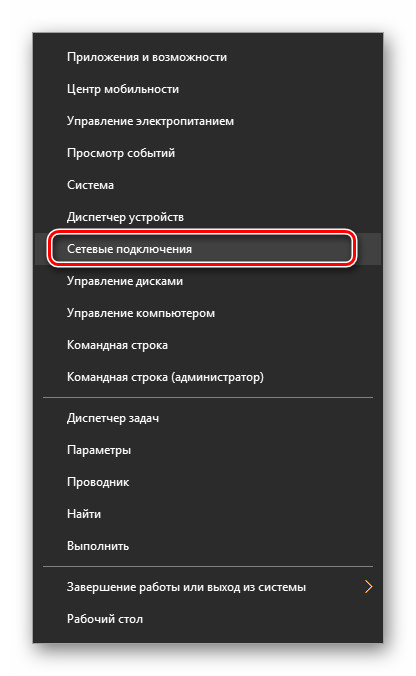
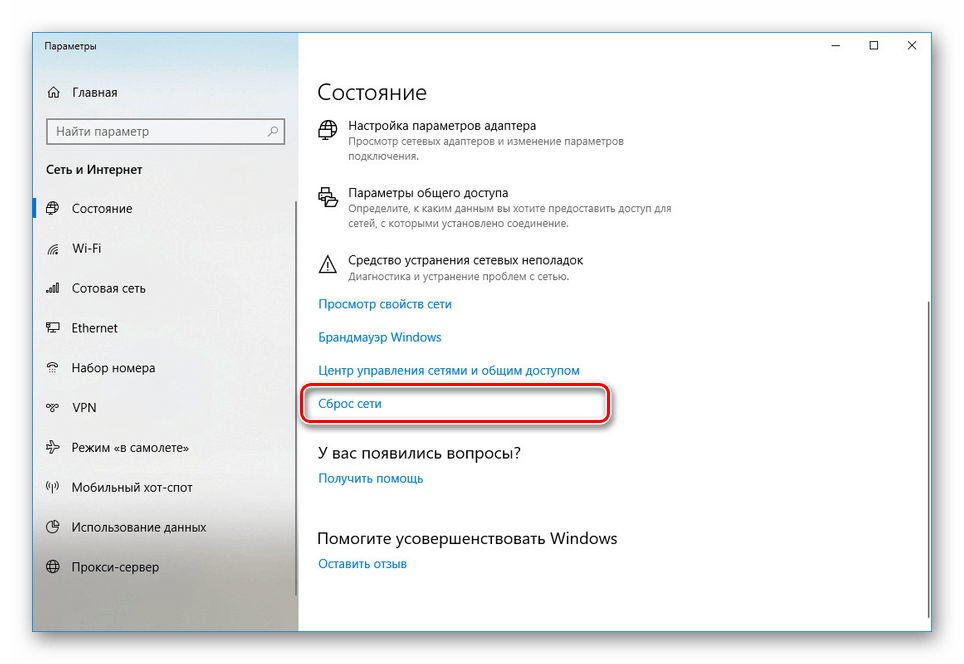
"Ukazna vrstica"
- Odprite meni Start na enak način kot v prejšnji različici, tokrat izberite “Command Prompt (Administrator)” ali “Windows PowerShell (Administrator)” .
- V oknu, ki se odpre, morate vnesti poseben ukaz
netsh winsock resetin pritisniti "Enter" . Če je uspešen, se prikaže sporočilo.![Uporaba ukaza za ponastavitev omrežja v sistemu Windows 10]()
Nato znova zaženite računalnik in preverite povezavo.
- Poleg imenovane ekipe je priporočljivo, da vnesete še eno. V tem primeru lahko po "ponastavitvi" skozi prostor dodate pot v dnevnik.
netsh int ip reset
netsh int ip reset c:resetlog.txtČe določite eno od predstavljenih možnosti za ukaz, zaženete postopek ponastavitve, katerega status zaključka bo prikazan na vsaki ločeni vrstici.
![Ponastavite omrežne nastavitve v sistemu Windows 10]()
Potem, kot je navedeno zgoraj, znova zaženite računalnik in ta postopek je konec.
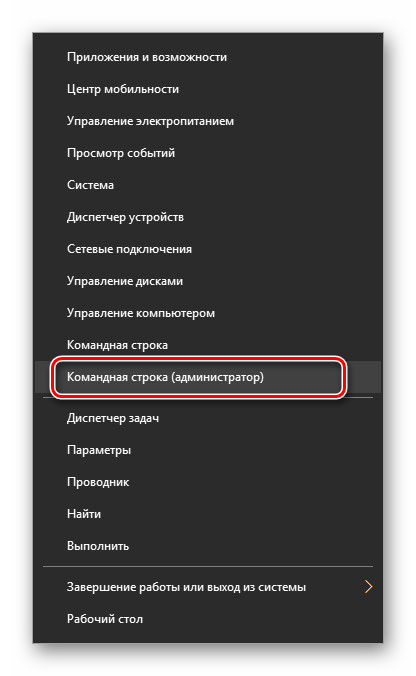
Pregledali smo najpomembnejše možnosti za odpravo napak pri povezavi s kodo 651. Zagotovo je v nekaterih primerih potreben individualni pristop za rešitev problema, vendar bo običajno opisano dovolj.